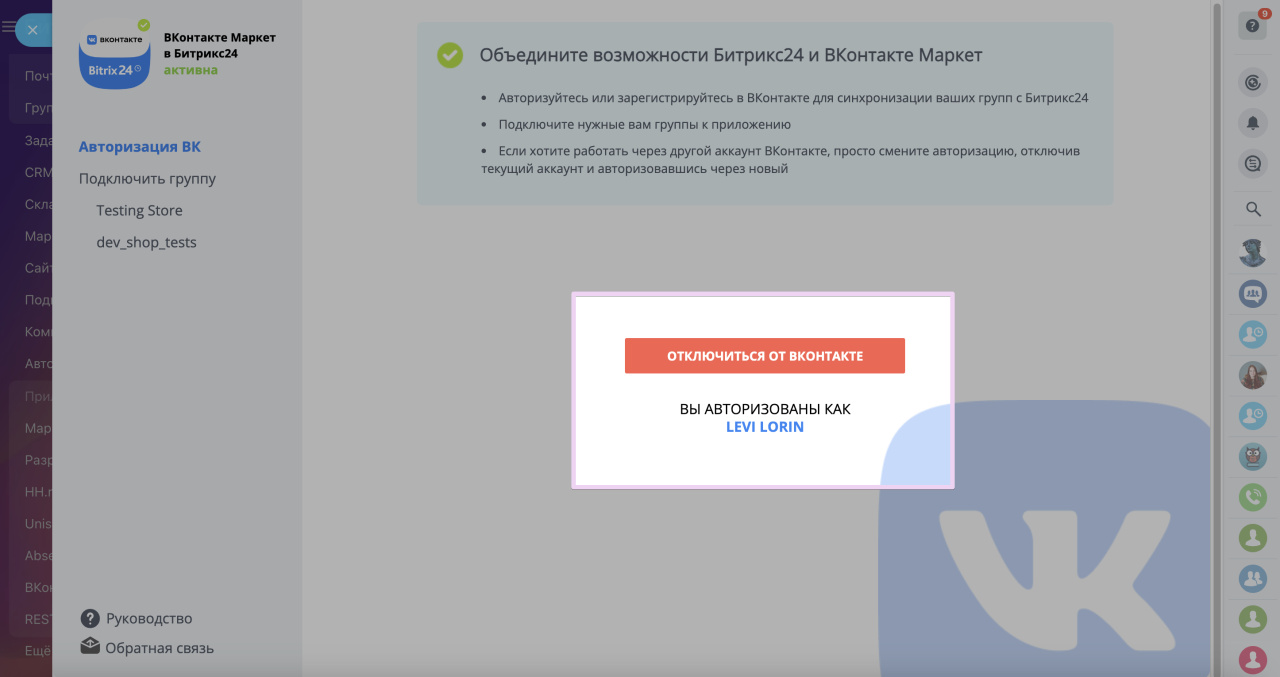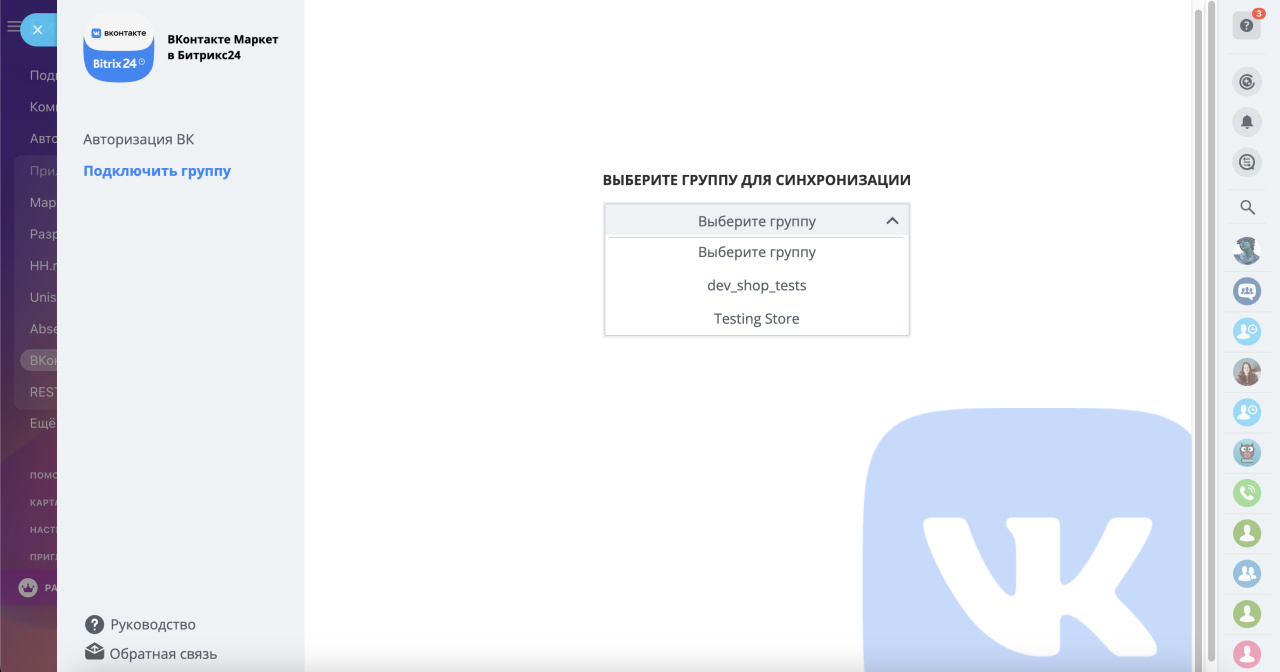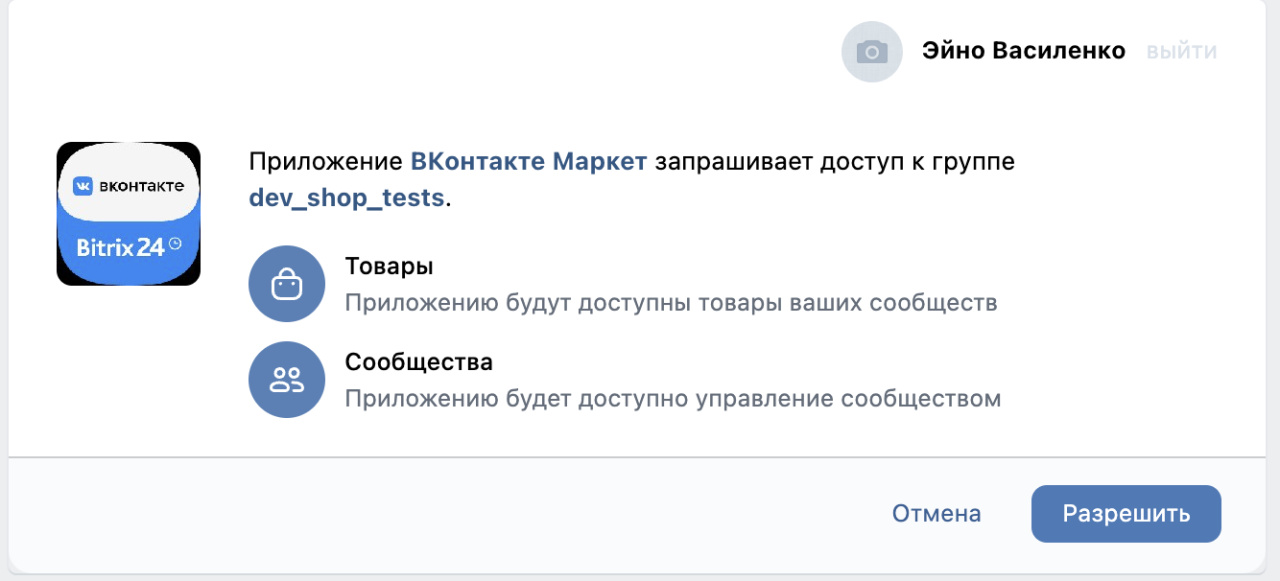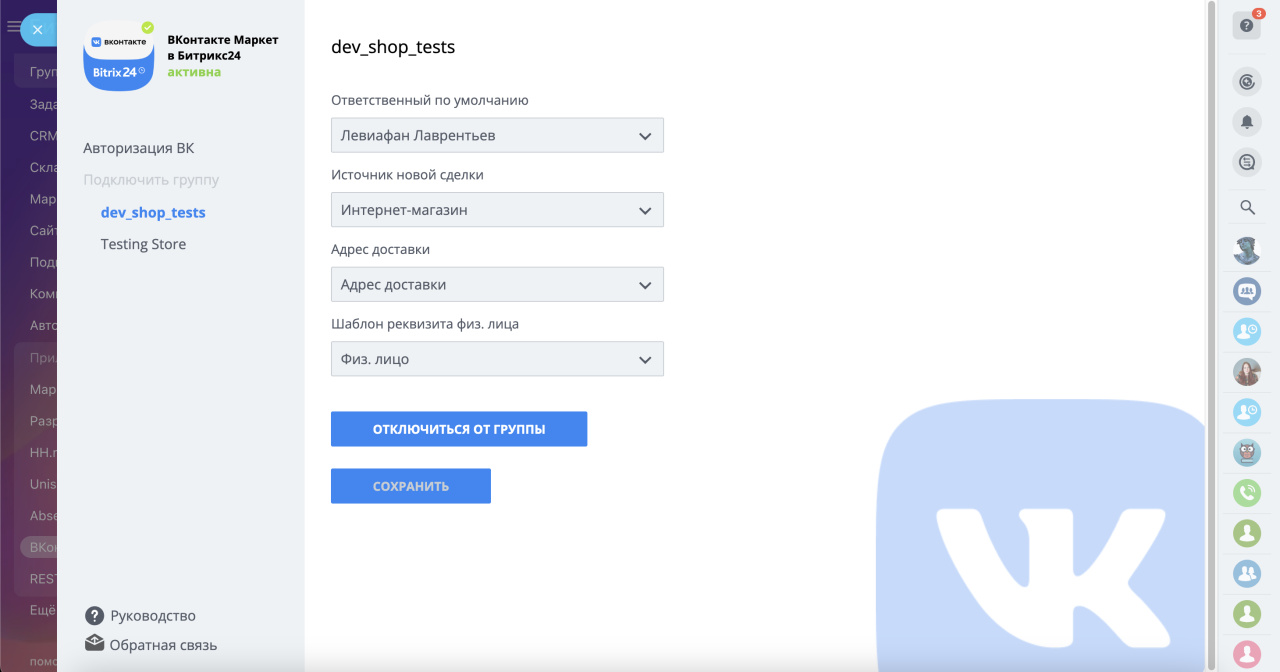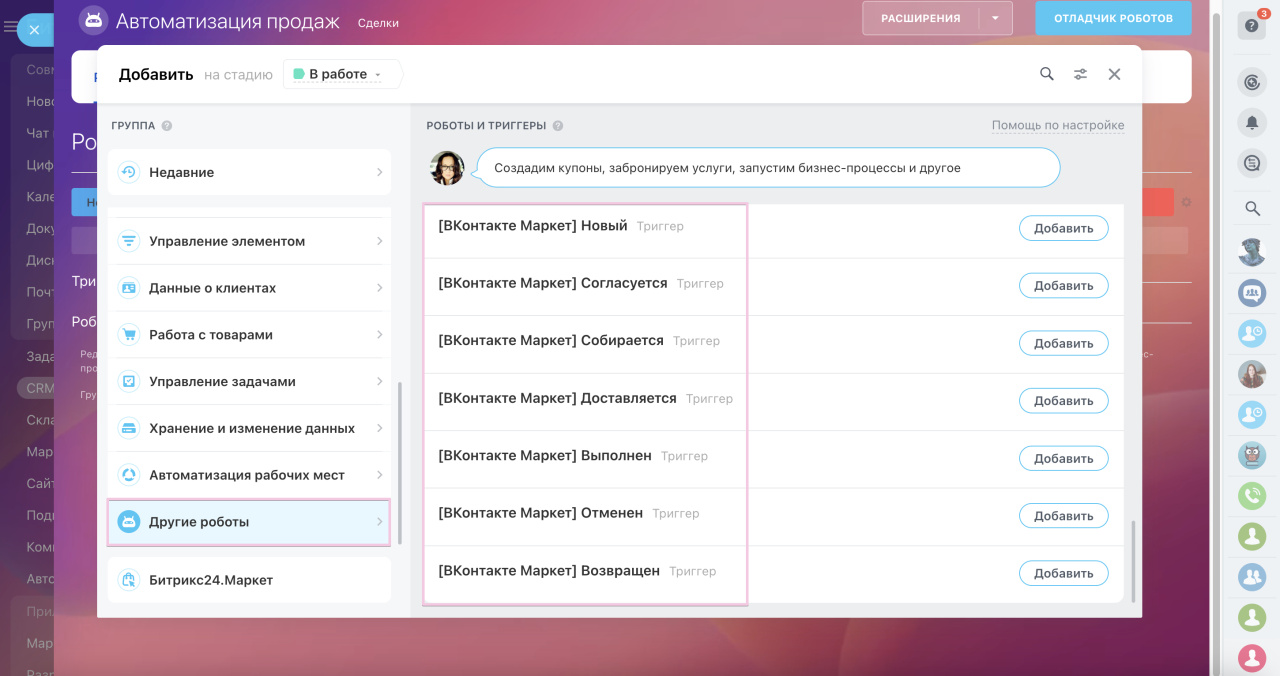Бесплатное приложение ВКонтакте Маркет поможет выстроить непрерывный процесс продаж — с передачей данных по заказам и клиентам из магазинов ВКонтакте в CRM.
Приложение импортирует заказы клиентов в CRM в виде сделок. При этом передаются полная сумма заказа, адрес и способ доставки, комментарий, а также другие параметры заказа — в виде пользовательских полей. На основе данных по покупателям создаются реквизиты контакта и прикрепляются к сделке.
Кроме того, решение позволит подключить автоматически перемещать сделки по воронке и отслеживать изменения в статусе заказа с помощью триггеров.
Авторизация
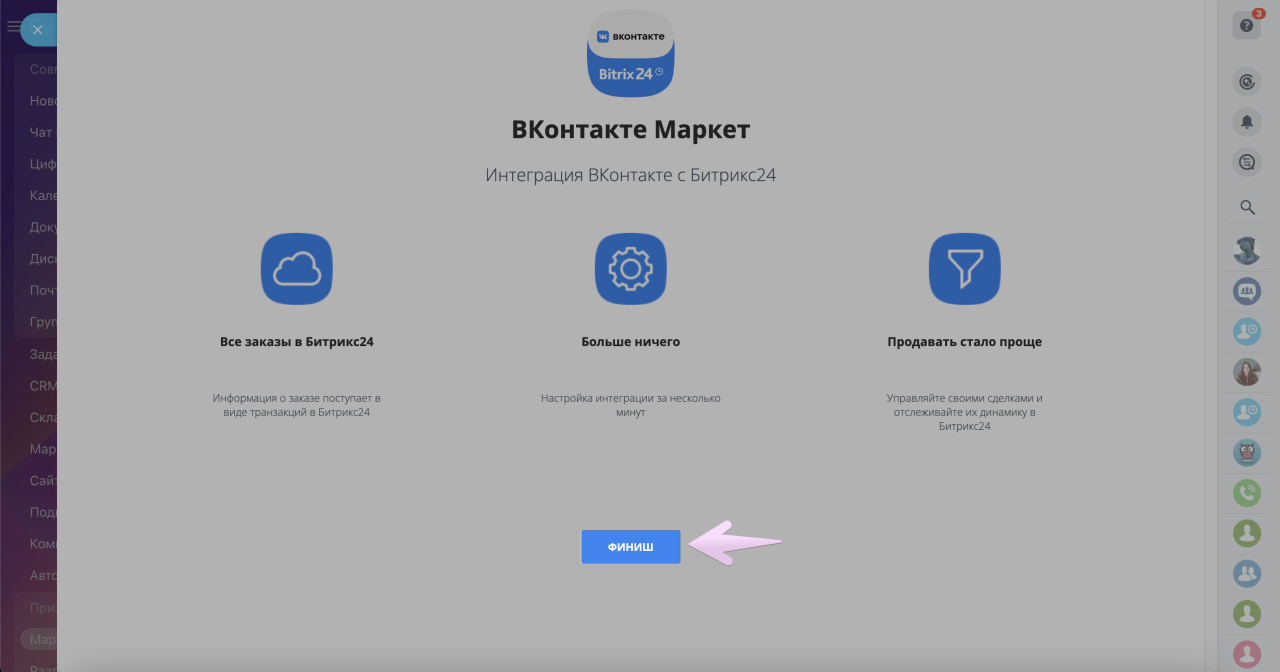
После установки вы сможете перейти к основной странице настроек. Чтобы продолжить, сначала потребуется пройти авторизацию в вашей учетной записи ВКонтакте по кнопке "Войти". Сделать это можно в несколько кликов, авторизация проходит по VK ID.
Если же для решения бизнес-задач вы хотели бы зарегистрировать отдельный аккаунт ВК, выберите опцию "Зарегистрироваться". Подключить приложение к другой учетной записи ВК можно в любое время.
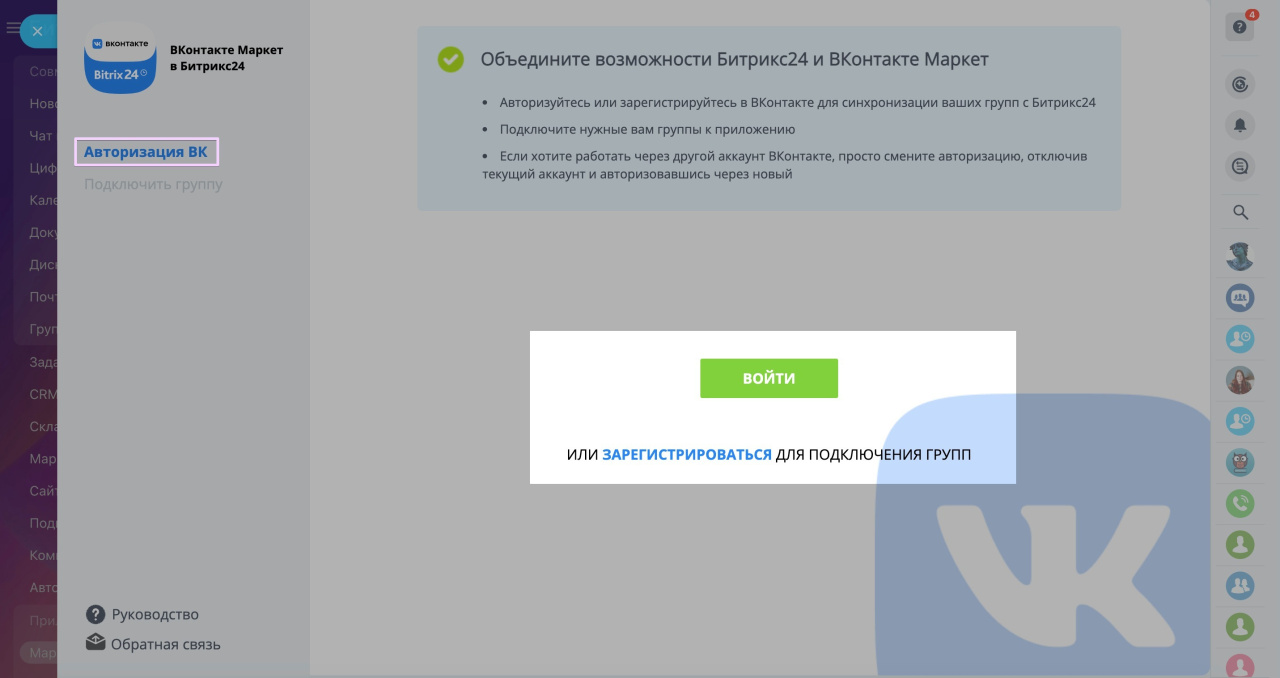
При нажатии кнопки Войти достаточно подтвердить вход по VK ID:
Подтвердив вход, вы снова попадете на страницу авторизации. Начало положено, ваша учетная запись успешно подключена.
Подключение групп ВКонтакте
Магазины подключаются на специальной вкладке после шага авторизации. В списке отобразятся те магазины ВКонтакте, в которых вы наделены административными правами доступа.
Подключаются магазины последовательно, то есть необходимо выбрать нужную группу из списка, подтвердить вход на стороне ВКонтакте, а затем подключить остальные группы таким же образом.
После того, как вы выберете нужный магазин и нажмете на кнопку "Подключить", появится стандартное окно подтверждения. Разрешите приложению доступ, чтобы завершить подключение группы.
Подключенная группа появится в левом меню приложения в виде отдельной вкладки. Отключить ее, как и подключить новые группы можно в любой момент на соответствующей вкладке. Если подключена только одна группа, то кнопка Отключиться от группы не появится (достаточно отключить саму учетную запись на вкладке Авторизация ВК).
Вкладка снова станет доступна, а список групп к подключению обновится, если вы получите административные права в других группах.
Настройки синхронизации заказов
Перед началом работы установите нужные параметры синхронизации на вкладке каждой подключенной группы.
В последней версии доступно четыре базовых настройки:
- Ответственный по умолчанию. Настройка позволяет назначить конкретного сотрудника ответственным за сделки при их создании на портале.
- Источник новой сделки. Список источников подгружается из раздела Справочники настроек CRM. Можно выбрать один из стандартных или назначить свой источник.
- Адрес доставки. В этом поле можно выбрать один из шаблонов реквизита адреса. Адрес доставки из заказа прикрепляется к соответствующей сделке в виде реквизита контакта.
- Шаблон реквизита физического лица. Подгружается из настроек CRM. Шаблон необходимо предварительно адаптировать, добавив в него существующие поля "Ф.И.О." и "Телефон". Можно использовать как свой шаблон с этими полями, так и настроить новый (например, на основе предустановленного шаблона "Физ. лицо".
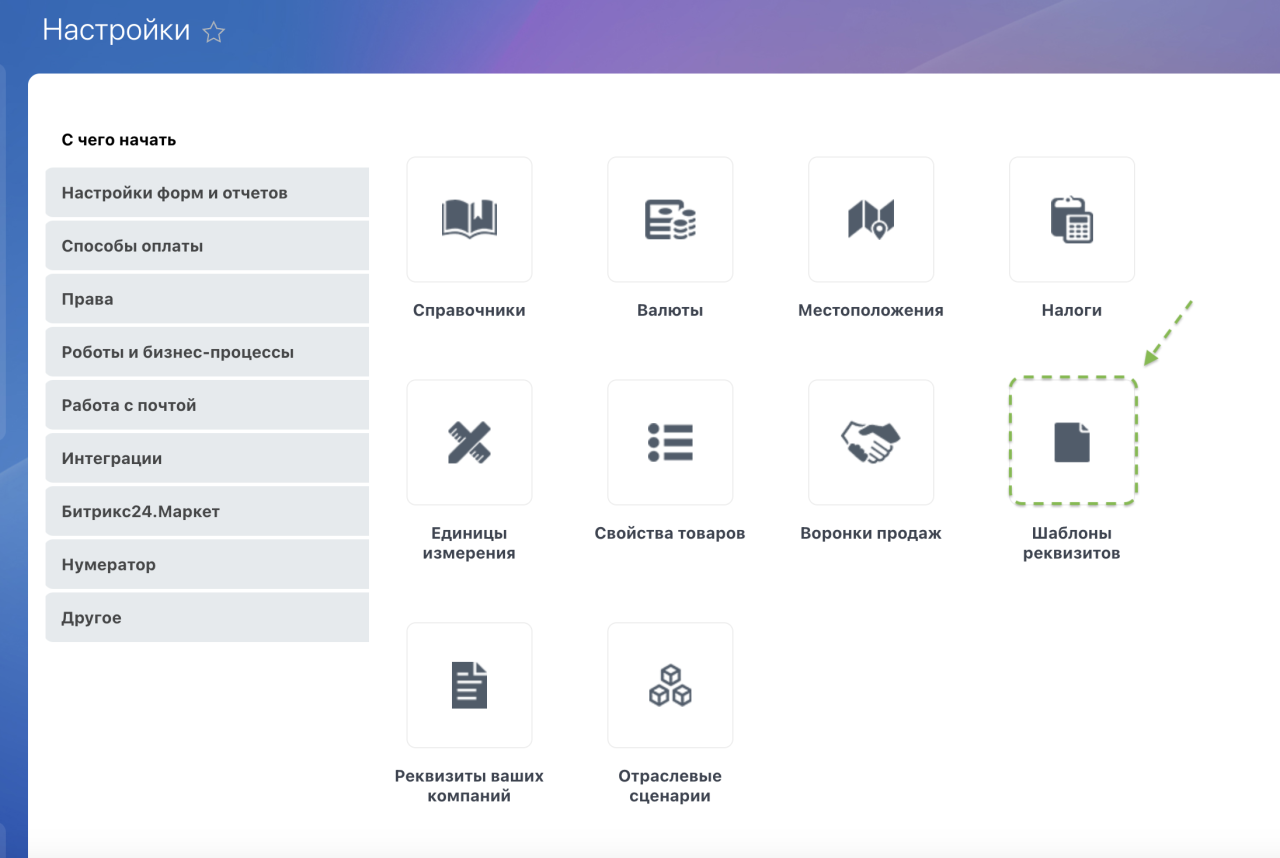
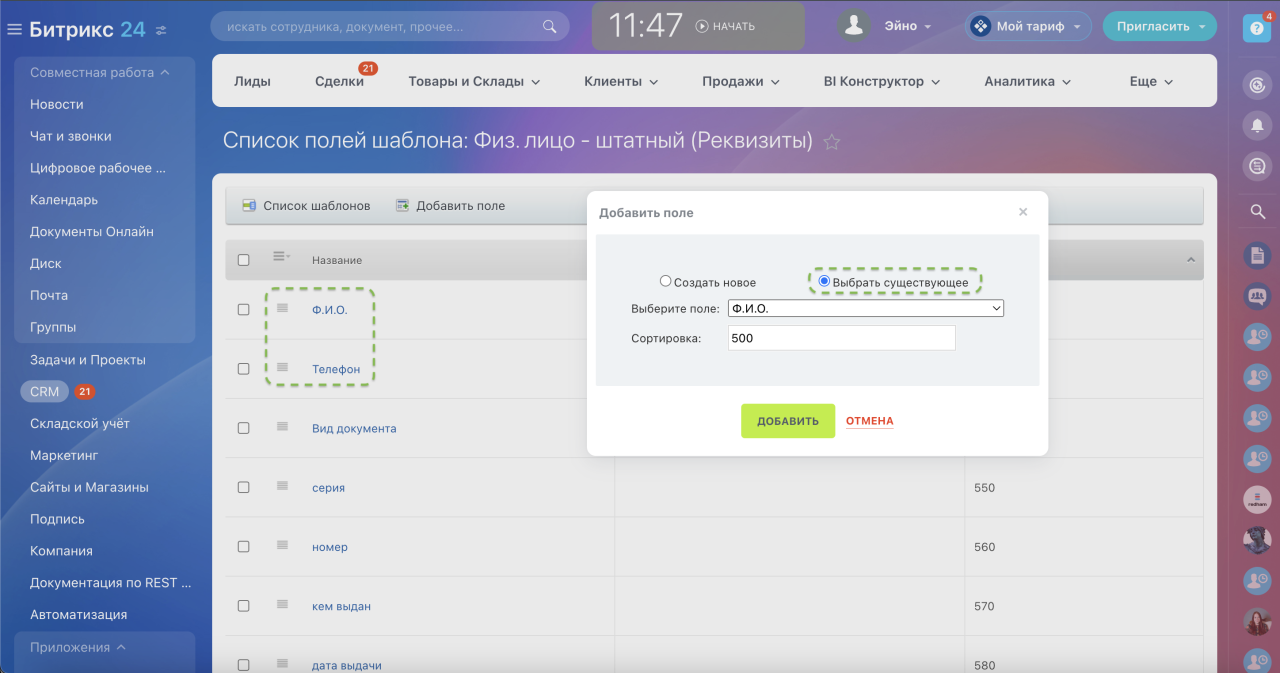
По завершении настройки примените изменения с помощью кнопки Сохранить.
Триггеры приложения в CRM
Триггеры доступны после перехода приложения в рабочий режим. С их помощью можно настроить автоматическое перемещение сделок по стадиям воронки при изменении статуса заказа в магазине ВКонтакте.
.jpg)
Триггеры располагаются в разделе Другие роботы общего списка роботов. Поддерживаются все стандартные статусы заказов.
Теперь вы можете начать работать с приложением. Заказы автоматически попадут на портал в виде сделок с теми параметрами, которые вы задали на странице настроек. Вы можете создать тестовый заказ, чтобы убедиться в том, что все работает.
Подробнее о работе с заказами ВКонтакте